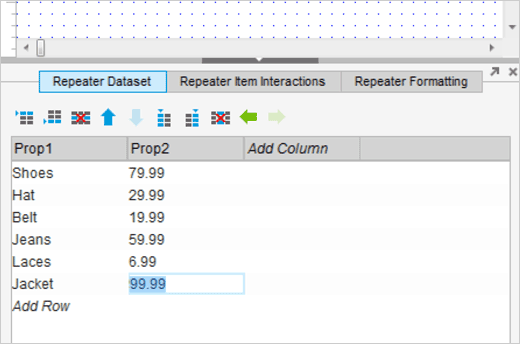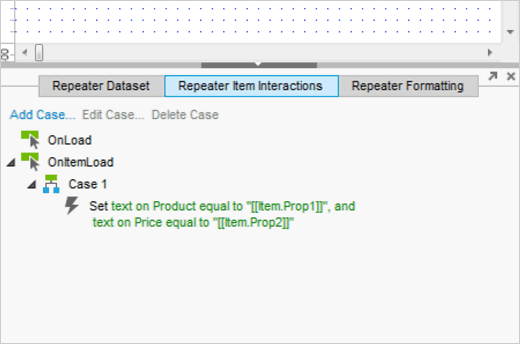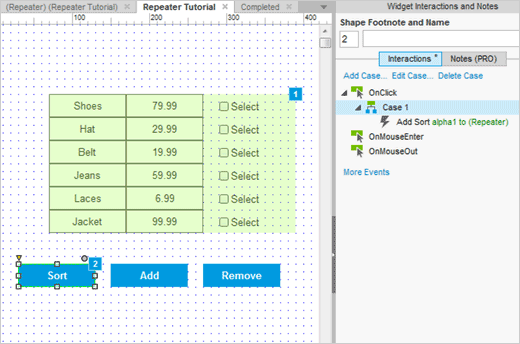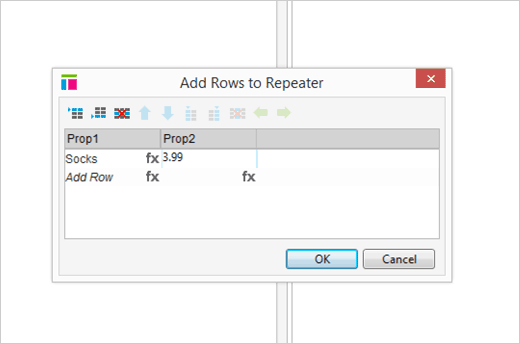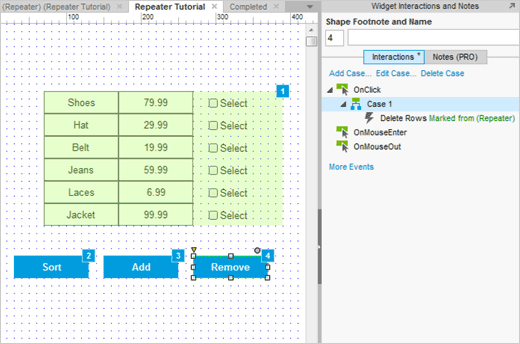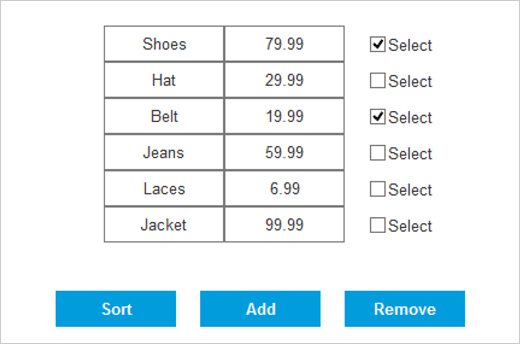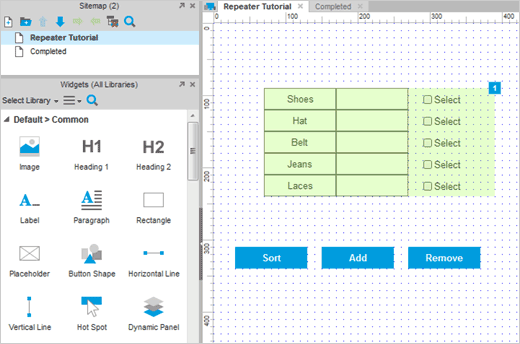
首先,打开 AxureRepeaterTutorial.rp,然后打开 Repeater Tutorial 页面。
在这个示例中,我们会创建一个简单地数据集,允许你对其进行增加,删除,排序等操作。
双击 repeater 小部件(泛绿的那块)来对其进行编辑。
在底部的中间面板中,选择 Repeater Dataset(Repeater 数据集)标签页。点击 Add Row(添加行)按钮并且输入内容 Jacket,然后选择右边的框并输入 99.99。
在同一个面板内,选择 Repeater Item Interactions(Repeater 项目互动)标签页。
双击 Set text(设置文本)来打开 Case Editor,选择 Price,然后在下拉菜单中选择 Value,将值改为[[item.Prop2]]。
点击 OK。
通过 sitemap 回到 Repeater Tutorial 页面。选择 Sort 按钮并对其添加 OnClick case 和 Add Sort action。
选择 repeater 然后命名为 alpha1。 在 Sort as(以...排序)下拉菜单中选择 Text(文本)。
点击 OK。
选择标签为 Add 的按钮,为其创建一个 OnClick event,然后在 Repeaters-Datasets 下选择 Add Rows action。
点击在 Prop1 下的 Add Row,然后输入文本 Socks,按下键盘上的 Tab 键,在 Prop2 列下输入 3.99。
点击 OK 来关闭弹窗和 Case Editor。
双击 repeater 并选择复选框。添加一个 OnCheckedChange event,然后选择 Mark Rows action。
选择 Repeater 然后保留默认关于 This 的选项。
点击 OK。
回到 Repeater Tutorial 页面,然后为 Remove 小部件添加一个 OnClick event。选择 Delete Rows action,选择 repeater,然后选择 Marked(已标记)。
点击 OK。
点击工具栏内的预览图标即可预览原型。您的原型现在应该能排序,添加,删除行了。
记得先对行进行标记再进行更新或者删除操作!